Kako provjeriti ispravnost tvrdog diska? Načini dijagnosticiranja tehničkog stanja tvrdog diska
Unatoč činjenici da su u zadnje vrijeme solid-state pogoni dobivali sve više povjerenja u nišu glavnog memorijskog modula računala i prijenosnih računala, njihov tržišni udio nije tako velik. Dobri stari mehanički tvrdi diskovi imaju mnogo nižu cijenu, pa su i dalje popularni. Međutim, oni imaju sposobnost propasti, kao i svaka druga tehnika. Ovaj članak je posvećen pitanju kako provjeriti hard disk za servisiranje kod kuće, bez pribjegavanja pomoći servisnih centara. Štoviše, ovdje će se dati opcije koje će vam omogućiti da vratite djelomično oštećeni tvrdi disk.

Malo o tvrdom disku
Klasični tvrdi disk laptopa ili računala je nekoliko takozvanih “palačinki” s ferrimagnetnim premazom, na kojima se pišu informacije uz pomoć glava, te se uz njihovu pomoć čita. Ti se diskovi okreću velikom brzinom, u rasponu od 5400 do 10.000 okretaja u minuti. Za usporedbu - ista brzina rotacije kod industrijskog reznog alata, u običnim ljudima, naziva se "mlinac". Impresivno?
Tijekom rotacije dolazi do čitanja ili pisanja. Ali ako u vrijeme tvrdog diska pogodite ili gurnete, onda glave mogu napraviti gotovo neprimjetnu ogrebotinu na površini. Iako je mali, klasteri u ovom području postaju nečitljivi, a računalo im pokušava pristupiti iznova i iznova. Kao rezultat toga, nakon neuspješnih pokušaja čitanja informacija, zamrzava se. Kako provjeriti prisutnost takvih područja na disku?

Program za testiranje Victoria
Jedan od popularnih alata za testiranje tvrdih diskova je Victoria. Iako se može pokrenuti iz operativnog sustava, danas ćemo naučiti kako provjeriti tvrdi disk za servisiranje putem BIOS-a. Stranica proizvođača ovog alata ima informacije o tome kako napraviti boot disk ili USB flash pogon s njim. U BIOS-u računala ili prijenosnog računala morate podesiti pokretanje s prijenosnog medija, a zatim, uključivanjem uređaja s povezanim medijima za podizanje sustava, vidjet ćete sučelje ovog programa. Odaberite tvrdi disk pritiskom na tipku "P" na tipkovnici i započnite skeniranje pomoću tipke "F5".
Sada možete ići i napraviti svoju stvar. Ovisno o veličini diska skeniranje će trajati od 1 do 3 sata. Kao rezultat, na desnoj strani vidjet ćete legendu karte diska, koja će označiti broj sektora svake vrste. Ako postoje sektori koji se čitaju dulje od 1,5 s, ili su u donjem okviru loši sektori, to znači da je tvrdi disk neispravan, treba ga vratiti ili promijeniti. Dakle, u vašem arsenalu već postoji jedan način da provjerite tvrdi disk na prijenosnom računalu ili računalu.
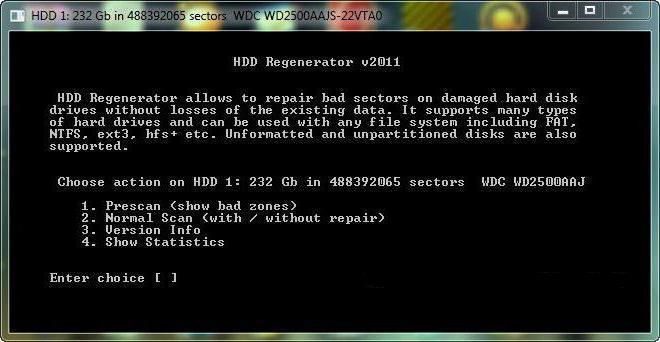
Testiranje HDD regeneratora
Morate pripremiti medij za podizanje sustava na isti način preuzimanjem uslužnog programa s web-mjesta razvojnog programera. Ovaj je program lakši za korištenje, ali radi malo duže. Vjeruje se da je to najbolji način, jer je lakše provjeriti tvrdi disk za servisiranje s njim, štoviše, daje više informacija.
Da biste započeli provjeru, odaberite svoj disk unosom broja s popisa. Nakon toga trebate stavku izbornika pod nazivom Normalno skeniranje. U sljedećem podizborniku odaberite Skeniraj, ali nemojte popravljati. Onda sve slijedi standardni uzorak: možete se baviti svojim poslom. Nakon nekog vremena nabavite karticu tvrdog diska na kojoj možete vidjeti koja su područja oštećena. Ako je disk u redu, cijela kartica mora biti bijela, bez slova "D" ili "B". Kako mogu testirati tvrdi disk za dobro zdravlje?
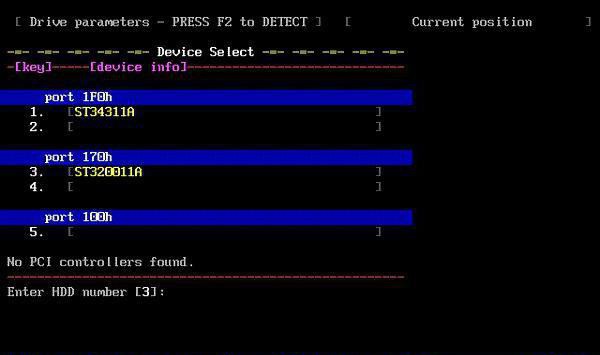
Jedna od teških opcija - MHDD
Rad s ovim uslužnim programom vrlo je sličan prethodnoj verziji. Kao iu drugim slučajevima, najprije morate pripremiti medij za pokretanje da biste ga pokrenuli bez pokretanja operativnog sustava.
Nakon pokretanja, morate odabrati željeni tvrdi disk, ako ga imate. Izbor se vrši unosom željenog broja s popisa. Nakon toga, inicijalizirajte disk tipkom F2 i unesite SCAN naredbu. Počinje skeniranje površine tvrdog diska. Ako je potrebno, ne možete skenirati cijelu površinu, već određeno područje klastera.
Sučelje programa podsjeća da nam je Victoria već poznata. Kao što je to slučaj, kao rezultat toga, ne bi trebalo biti sektora koji se ne bi mogli smatrati programom ili su se predugo čitali.
Sada znate sve uobičajene načine provjere zdravlja tvrdog diska. Nema smisla instalirati te programe na računalo, dovoljan je USB flash pogon.
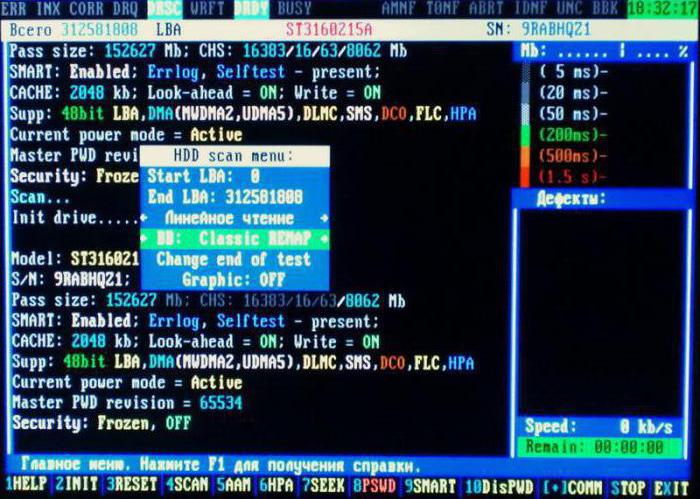
Oporavak tvrdog diska preko Victoria
Naravno, malo znanja o grešci nije dovoljno, morate ga popraviti. Ali izliječiti problematični sektor fizički je nemoguće. Programi jednostavno blokiraju pristup tvrdog diska problemskim područjima, zbog čega su potpuno izbrisani s karte i ne rješavaju ih.
U slučaju programa Victoria, prije početka skeniranja nakon pritiska tipke F5, trebate postaviti samo jednu od mogućnosti oporavka u četvrtom retku prozora. Kao rezultat toga, pojavit će se ne samo skeniranje, nego i ponovno particioniranje problematičnih sektora, a vi ćete staviti svoj disk u red ako to nije u potpunosti propalo. Sada znate ne samo kako provjeriti tvrdi disk za dobro zdravlje, nego i kako ga vratiti.
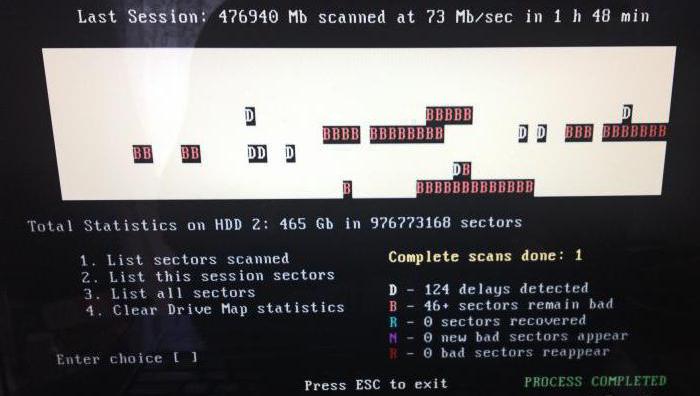
Oporavak tvrdog diska regeneratora
Sam naziv ovog programa kaže da je prilagođen za liječenje problema diskova, a to je zapravo slučaj. Da bi tijekom skeniranja došlo do ponovnog označavanja sektora. Prilikom pokretanja odaberite Skeniraj i popravi umjesto Skeniranje u posljednjem izborniku, ali nemojte ga popravljati. Ova operacija će se obaviti malo duže, ali će izbrisati sva problemska područja na površini.
Važno je napomenuti da, ako oporavak traje više od 5-6 sati, onda je disk najvjerojatnije potpuno izvan redoslijeda i neće ga biti moguće vratiti. To se odnosi na sve programe obnavljanja.
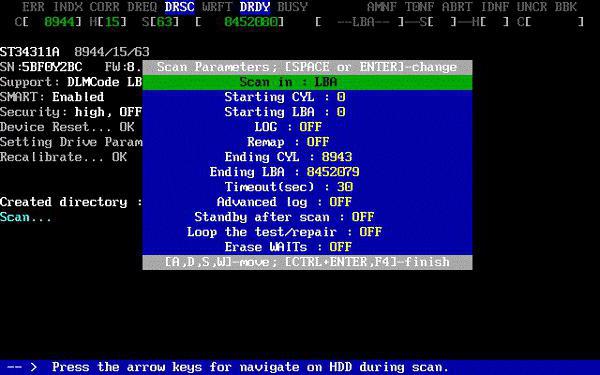
Skenirajte pomoću BIOS-a bez pomoćnih programa
Neka prijenosna računala i računala mogu proizvesti provjerite tvrdi disk i RAM bez dodatnih alata. Stoga, u pitanju kako provjeriti hard disk za servisiranje putem BIOS-a, ne možete komplicirati svoj život s pripremom bootable medija, i koristiti redovite alate.
Međutim, oni ne moraju uvijek biti namijenjeni oporavku. Pošteno treba napomenuti da će vam u svakom slučaju omogućiti da bez ikakvih problema napravite početnu dijagnozu, te stoga ne bi trebali biti zanemareni.
Kako se nositi s prijenosnim tvrdim diskovima?
Takvi planovi pogona također su uglavnom mehanički uređaji, pakirani u poseban džep. Pa kako provjeriti vanjski hard disk za dobro zdravlje? Sve iste metode rade za njih, osim programa Victoria, jer ga ne može otkriti. Glavna stvar je da ga spojite na USB priključak računala ili prijenosnog računala prije nego ga uključite, tako da ga može ispravno prepoznati. Nakon toga postupak se ne mijenja, možete ga samo provjeriti. Ili pokrenite skriptu za vraćanje oštećenih klastera.
Sada znate sve načine kako provjeriti tvrdi disk za servisiranje bez pomoći profesionalaca. Ove informacije će vam pomoći uštedjeti mnogo novca na putovanjima u servisne centre, jer je neispravan rad tvrdih diskova jedan od najčešćih u računalnoj tehnologiji.